In dit onderdeel worden betalingsherinneringen en aanmaningen van een bepaalde klant vastgelegd, bewerkt en afgedrukt.
De openstaande facturen van een klant opvragen
Een betalingsafspraak vastleggen
Betalingsinformatie vastleggen
Een aanmaning afdrukken of e-mailen
De aanmaningsfase van een factuur bewerken
De historie van een factuur oproepen
Gegevens exporteren naar Excel
De betalingsgegevens van de klant oproepen
Een openstaande factuur openen
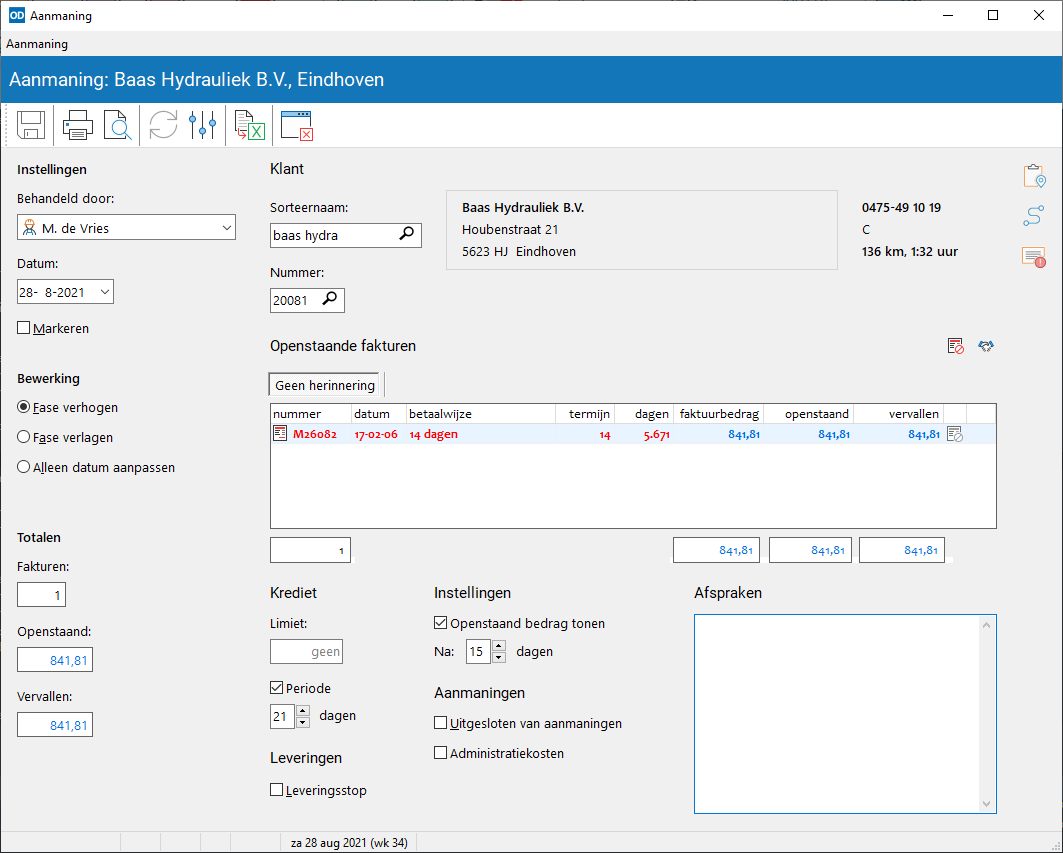
Debiteurenbewaking binnen Order-Direct maakt gebruik van maximaal vijf 'fasen' of 'perioden'. Iedere factuur valt binnen zo'n fase. Wanneer de periode verstreken is en de factuur is nog niet voldaan, dan komt de factuur in de volgende fase. Dit onderdeel gebruikt de instellingen voor aanmaningen zoals ingegeven in instellingen aanmaningen. In dit onderdeel legt u de omschrijvingen voor de verschillende fasen vast met hun lengten en standaardteksten. Een standaardtekst wordt gebruikt wanneer u een aanmaning afdrukt.
Bij het opstarten van het onderdeel vraagt het programma om een medewerkernaam.
Deze naam zal worden gebruikt bij het afdrukken van herinneringen en aanmaningen.
In het datumveld kunt u aangeven met welke datum het onderdeel moet werken. Doorgaans is dit de datum van vandaag maar door het veld aan te passen kunt u ook overzichten in het verleden of toekomst opvragen.
Met het selectievakje 'Markeren' geeft u aan dat facturen die in een andere fase thuishoren dan de fase waarin ze zich bevinden gemarkeerd worden bij het opvragen.
Met Instellingen of Alt+F9 start u instellingen aanmaningen op.
U vraagt de openstaande facturen van een klant op door diens sorteernaam of nummer in te geven. U kunt hierbij het zoekvenster relaties gebruiken.
Alle openstaande facturen van de klant worden verzameld en getoond in een aantal pagina's; één voor iedere fase. Alleen de fasen waarin facturen van de geselecteerde klant voorkomen worden getoond.
Een rode regelkleur geeft aan dat de betreffende factuur eigenlijk in de volgende fase thuishoort (op grond van de datum zoals die linksboven is ingesteld).
Een grijze regelkleur geeft aan dat de vorige periode voor deze factuur nog niet is verstreken en dat de factuur dus eigenlijk in de vorige fase thuishoort.
geeft aan dat de betreffende factuur uitgesloten is van aanmaningen en herinneringen (zie hieronder).
Wanneer u een enkele factuur wilt uitsluiten van aanmaningen en herinneringen, klik dan op Uitsluiten of druk of Shift+Ctrl+F4.
Met dezelfde knop maakt u de uitsluiting ook weer ongedaan.
Uitgesloten facturen worden niet afgedrukt op een herinnering of aanmaning. De bedragen van de uitgesloten facturen worden niet opgenomen in de schermtotalen in dit onderdeel.
Een sterretje in de meest rechtse kolom van een tabel duidt op een betalingsafspraak voor de betreffende factuur.
U kunt deze afspraak bekijken en aanpassen met Shift+F4 of door op Betalingsafspraak te klikken.
In het tekstvenster aan de onderzijde kunt u betalingsinformatie kwijt, zoals opmerkingen en met de klant gemaakte afspraken.
Deze informatie wordt telkens meteen vastgelegd; u hoeft ze niet expliciet op te slaan.
Met Afdrukken print u een herinnering of aanmaning van het huidige overzicht (
aanmaning).
Hierbij wordt de brieftekst gebruikt zoals die staat ingesteld bij de hoogste fase waarin facturen voorkomen.
Staat de instelling 'Aanmaningen verzenden per e-mail' aan bij de klant dan worden in het afdrukvenster automatisch de selectievakjes 'Afdrukken naar bestand' en 'Versturen als e-mail' geactiveerd. Heeft u de optie 'Openstaande facturen als bijlagen' geactiveerd in instellingen relaties, dan worden ook alle openstaande, niet-uitgesloten facturen als bijlagen aan de e-mail toegevoegd.
Wanneer u afdrukt naar een bestand en dit bestand vervolgens verstuurt per e-mail dan wordt het e-mailadres gebruikt van de (eerste) contactpersoon die verantwoordelijk is voor de crediteurenadministratie. Voor het onderwerp van de e-mail wordt het onderwerpmasker toegepast zoals dat is ingesteld in programma-instellingen op de pagina 'E-mails'.
Klik op Afdrukvoorbeeld voor een voorbeeld op het scherm.
U kunt in dit onderdeel ook de fase van facturen bewerken. Hiertoe dient u de betreffende facturen, mogelijk in meerdere pagina's, te markeren door op de tabelregel te dubbelklikken of met de spatiebalk.
Bij de instellingen geeft u op wat voor soort bewerking u wilt uitvoeren; u kunt facturen overbrengen naar de volgende fase, naar de vorige fase of alleen de aanmaningsdatum wijzigen. In het laatste geval verschijnt er een extra datumveld waarin u de gewenste datum kunt opgeven.
Klik op Opslaan om de geselecteerde bewerking uit te voeren op de gemarkeerde facturen. Het venster wordt vervolgens bijgewerkt, zodat u steeds een actueel overzicht heeft.
Met Factuurhistorie of Ctrl+Alt+F roept u (in een apart venster) een overzicht op van alle handelingen die op de geselecteerde factuur zijn verricht.
U kunt dit venster open laten staan; bij het selecteren van een andere factuur wordt het venster automatisch bijgewerkt.
Met Exporteren exporteert u de overzichten in de diverse pagina's naar Excel.
Met Shift+Ctrl+B vraagt u de betalingsgegevens van de geselecteerde klant op.
Met Shift+Ctrl+W vraagt u de geselecteerde factuur op.
Met de module Documentbeheer koppelt u één of meer documenten aan de klant van de huidige aanmaning.
Klik hiertoe met de rechtermuis in het onderdeelvenster en selecteer de optie 'Document toevoegen' of druk op Ctrl+Alt+D. Er verschijnt dan een nieuw venster waarmee u een bronbestand als document toevoegt aan de klant, voorzien van een omschrijving, een documentgroep en een documentsoort.
Dit venster verschijnt automatisch wanneer u een bestand naar het onderdeelvenster sleept, bijvoorbeeld vanuit de Windows Verkenner.
Bij de printeractiviteit Offerte kunt u aangeven dat bij het afdrukken van een aanmaning naar een (pdf-) bestand het aangemaakte bestand automatisch als document moet worden toegevoegd aan de klant.
Druk op Esc of klik op Afsluiten om het onderdeel te verlaten.